kindle4 升级错误代码u006
kindle4是亚马逊的一款经典电子书,如果希望更改屏保、字体等,需要对kindle进行越狱。本文并不会涉及越狱的细节,而是对于越狱后,升级系统出现u006错误代码的情况进行解决。
本文适用于以下情况: 1.很久前曾越狱过系统(可能是更改字体等),现在希望升级系统,但出现错误代码u006。 2.对于升级不是很了解,只是按照网页上的教程做,亦或现在早已忘记当时如何越狱。
如果你非常了解越狱,或是不想升级系统,本文将不适用于你。
其实系统升级后,并未带来些许大的改进,如果您不想讨这个麻烦,继续用原系统未尝不可。同时,在此提醒大家:如果不是特别了解越狱,请勿越狱。
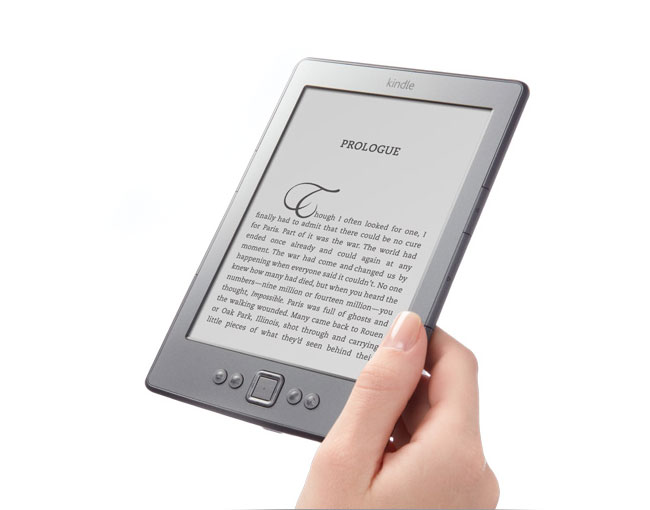
现在进入正题:
请勿恢复原厂设置,该操作并不会解决曾经越狱的结果,同时还会使原有的电子书丢失。
该方法来自网络,本文只是作出一些稍详细的讲解。
如果你没有备份分区,请到网络中下载mmcblk0p1.img、mmcblk0p2.img两个文件。下载过后,请将这两个文件拷贝至你的kindle4根目录下。
请先记录你的机器的序列号,在设置中可以查看。
现在需要进入调试模式(即越狱时的操作,建立一个空文件夹,命名为ENABLE_DIAGS等等,本文将不详细介绍,请自行查找),这里会遇到一个问题,当使用putty链接kindle后,root的密码提示错误,网络上提供了一个很好的解决办法,实测可行,在参考资料中会提及)。
现在假设你的机器的密码可以使用,登录后会出现命令行,你只需输入如下命令即可。请勿挂载你的设备(即使用mount /dev/mmcblk0p1 /mnt/base-mmc),其实你看到可以输入时,仅仅输入这两条命令就足够了。
dd if=/mnt/us/mmcblk0p1.img of=/dev/mmcblk0p1 bs=1024
dd if=/mnt/us/mmcblk0p2.img of=/dev/mmcblk0p2 bs=1024dd命令的作用是用指定大小的块拷贝一个文件,并在拷贝的同时进行指定的转换。 以上命令详细解释:目录”/mnt/us/”是你的根目录,刚才拷贝的文件就在这里。”/dev/”是你系统的目录,该命令即为将if后的文件覆盖of后的文件。if是输入,of是输出。”bs=1024”是大小。
输入命令后,需要等一段时间,此时是不能输入任何命令的,请耐心等待。成功后,退出调试模式即可,如何退出请上网查找。
成功后即可升级系统。
参考资料:
- http://www.likk.com/blog/u006-error.html
- http://www.douban.com/group/topic/30207299/ (root密码失效解决,网上有个网页版的程序,输入序列号即可输出密码,请自行查找)
- http://linux.chinaunix.net/doc/system/2005-02-03/1086.shtml (dd命令更多用法)
- http://axiu.me/trial/change_font_for_kindle4/ (root方法)
blog comments powered by Disqus